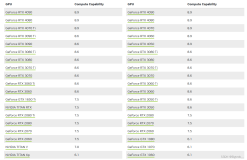MRTG(Multi Router Traffic Grapher),通常讲是一个监控网络链路流量负载的开源软件,它可以从所有运行SNMP协议的设备上(包括服务器、路由器、交换机等)抓取信息。事实 上它不仅可以监控网络设备,任何其它的支持SNMP协议的设备都可以做为MRTG的监控对象,并自动生成包含PNG图形格式的HTML文档,通过HTTP 方式显示给用户。
官方的安装指导:http://mrtg.cs.pu.edu.tw/doc/mrtg-nt-guide.en.html
准备安装环境
安装之前,除了MRTG安装程序外,还要下载几个辅助软件。这些软件全部是免费的。
1. 下载MRTG
http://www.mrtg.org
2. 下载ActivePerl
http://www.activestate.com/Products/Download/Download.plex?id=ActivePerl
3. 下载Windows服务安装工具:SERANY.exe 和 INSTSRV.exe
http://www.electrasoft.com/srvany/srvany.htm
安装MRTG
下载了以上软件后就可以开始安装了。事实上在Windows上安装MRTG很简单,因为MRTG是以Perl语言开发的,所以要首先安装一个Perl语言的运行环境出来。
1. 安装ActivePerl
解压ActivePerl的包,在安装目录中找到install.bat文件,运行它即可。在DOS窗口中,安装程序会问一些问题,诸如安装路径、是否要 修改环境变量等,可以全部使用缺省设置,一路回车就行了。缺省情况下Perl安装在C:\Perl目录下。完成安装后,打开Windows的环境变量检查 一下是否增加了Perl的运行文件路径。
2. 安装MRTG
解压MRTG的包,我用的是MRTG-2.12.2版本。将解压后的目录移到C:\下就行了。
需要注意的地方
(1)、给Windows安装SNMP协议支持
通常由于SNMP是一个建议关闭的协议(因为有安全漏洞),所以Windows 2003不是缺省安装的。不过MRTG就是要用SNMP协议,有什么办法呢,就装一个吧。在“控制面板->增加/删除程序->Windows 组件安装”中,安装SNMP的组件。(打开"Windows 组件向导"-->在“组件”中,单击“管理和监视工具”(但是不要选中或清除其复选框),然后单击“详细信息”。
选中“简单网络管理协议”复选框,然后单击“确定”。)
(2)、修改SNMP的安全设置
如果被监控的机器上也跑Windows的话,这部分就一定要设置(要在被监控方设置,MRTG所在服务器可以不用设置),否则永远也收不到SNMP的消息。
打开Services窗口并找到SNMP服务,打开右键菜单,选择属性。在打开的窗口中找到“安全”选项页。在选项页中有两部分设置,上半部分是指 SNMP服务接受哪种Community指示字,缺省情况下Windows 2003不对任何指示字反馈。我一般都设为“public--READ ONLY”。下半部分可以设置可信任的主机名、IP或是IPX名称。
(3)、修改防火墙
如果你安装了防火墙,要记得打开UDP 161端口,否则也会问题多多。
运行MRTG
好了,总算安装完了。现在可以运行一下MRTG了,看看它的庐山真面目。
打开DOS窗口,首先进入C:\mrtg\bin,然后输入以下命令:
perl cfgmaker public@localhost --global "WorkDir: C:\Inetpub\wwwroot\mrtg" --output mrtg.cfg
这条命令是给MRTG建立一个监控配置文件,监控的对象是localhost,就是本地机器。你也可以用IP地址来代替localhost,或者指向其它的监控主机。(注意:上面这行命令中WorkDir: 与C:盘符之间要有空格!!! 另外C:\Inetpub\wwwroot\mrtg这个目录也可以换成其它目录,不过因为mrtg会在这个工作目录下生成统计图表和网页,所以一般指定为某个站点下的目录,以方便直接从网上查看统计数据)
再键入一个命令:
perl mrtg mrtg.cfg
这个命令会在C:\Inetpub\wwwroot\mrtg目录下建立一些HTML和PNG文件,这些文件就是用户通常看到的流量报表了。
使MRTG成为Windows的服务
SERANY.exe和INSTSRV.exe这两个程序是Windows自带的工具的软件。它们可以把任何一个Windows的应用程序安装成为
Windows的一个服务。
(1)、修改注册表
创建一个文本文件,在文件中写入以下内容,并保存为mrtg.reg文件:
Windows Registry Editor Version 5.00
[HKEY_LOCAL_MACHINE\SYSTEM\CurrentControlSet\Services\MRTG\Parameters]
"Application"="c:\\perl\\bin\\wperl.exe"
"AppParameters"="c:\\mrtg\\bin\\mrtg --logging=eventlog c:\\mrtg\\bin\\mrtg.cfg"
"AppDirectory"="c:\\mrtg\\bin\\"
(2)、安装服务
把SERANY.exe,instsrv.exe复制MRTG的安装目录下,键入以下命令:
instsrv MRTG c:\mrtg\bin\srvany.exe
双击mrtg.reg文件,把相关信息注册到注册表中。在“控制面板->管理工具->Services”下运行名为MRTG的服务即可。
默认情况下,每5分钟,mrtg收集一次数据(注意:一定要在bin\mrtg.cfg配置文件最后一行加上RunAsDaemon: yes)